[ad_1]

Al igual que la mayoría de nosotros tenemos un móvil que ya no utilizamos por casa, todos tenemos un ordenador que, por su antigüedad ha dejado de tener utilidad en el día a día, equipo que podemos convertir en un servidor para hacer copias de seguridad de nuestro PC principal, guardar fotos, películas y demás.
Además, no es necesario tenerlo junto a nuestro equipo principal ya que podemos tenerlo en cualquier otra habitación donde no moleste, siempre y cuando tenga conexión a la red local. A no ser que estemos de viaje, y tengamos la necesidad de acceder a su contenido a través de Internet, para lo único que sirve tenerlo encendido las 24 horas es para gastar luz, por lo que es recomendable apagarlo por las noches.
Independientemente de cuál sea el sistema operativo que utilizamos en nuestro servidor, podemos programar su funcionamiento para que todos los días se apague a una determinada hora siguiendo los pasos que os mostramos a continuación.
Programar un PC para que se apague automáticamente
Si queremos apagar un PC a una hora determinada, en Internet podemos encontrar un gran número de aplicaciones que nos permiten configurar la hora de apagado. También podemos utilizar el programa Shutdown de Windows. Sin embargo, en ambos métodos es necesario interactuar con el ordenador para programar el apagado.
Para programar un equipo y que todos los días se apague a una hora de terminada sin que tengamos que hacer absolutamente nada, no es necesario instalar aplicaciones de terceros, lo único que debemos hacer es utilizar el Programador de tareas, esta aplicación se encuentra disponible en Windows 10 y Windows 11, tanto en la versión Home como en la Pro.
Podemos ejecutar este programa utilizando el cuadro de búsqueda de Windows, Una vez abrimos la aplicación, desde el panel principal, nos dirigimos a la columna de la izquierda y pulsamos en Crear una tarea básica.
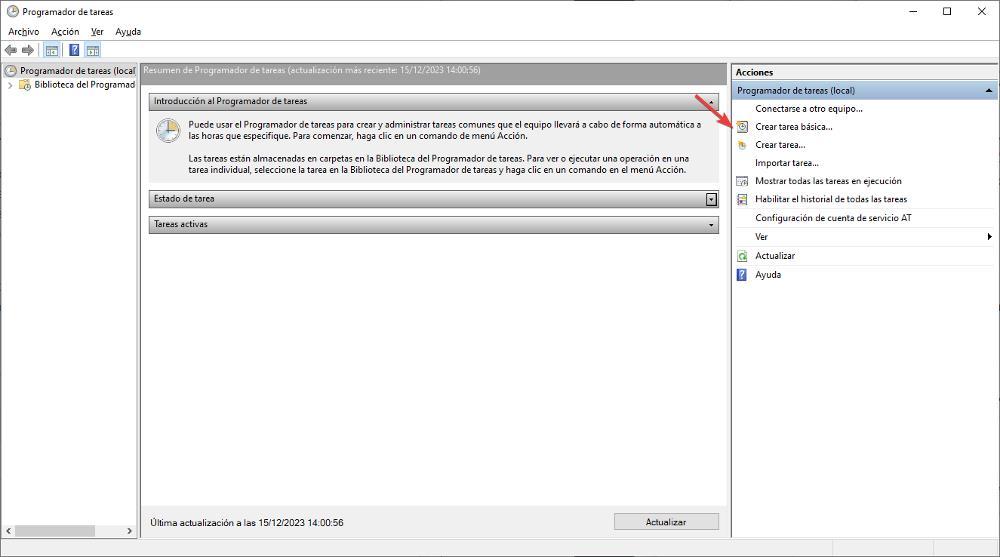
A continuación, debemos establecer el nombre que llevará la acción y una breve descripción. De esta forma, si tenemos más programaciones activadas, podemos identificarla rápida y fácilmente. Una vez hemos introducido el nombre y descripción, pulsamos en Siguiente.
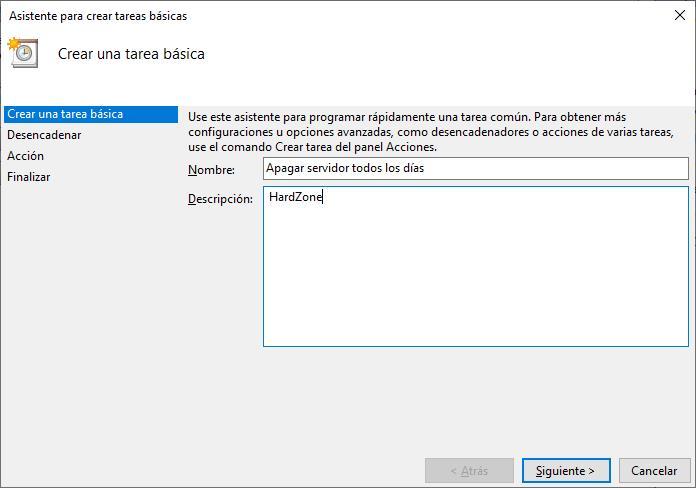
En la siguiente ventana, podemos establecer cuándo queremos que se realice esta acción. En este caso, debemos establecer la opción Diariamente y pulsamos en Siguiente.
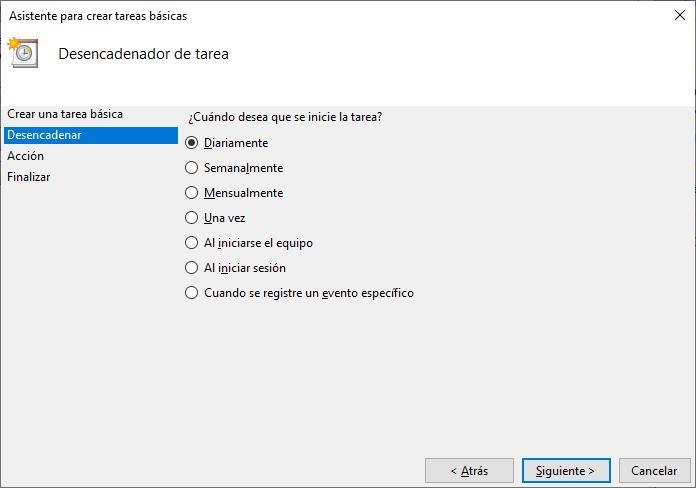
En la siguiente ventana, debemos establecer cuando queremos que esta tarea empiece a funcionar. La fecha que se muestra es la que podemos es desde cuando queremos que el PC se apague que puede ser la del día siguiente. También debemos especificar a qué hora queremos que se realice la acción de apagado automático. En el apartado Repetir cada, dejamos 1 días y pulsamos en Siguiente.
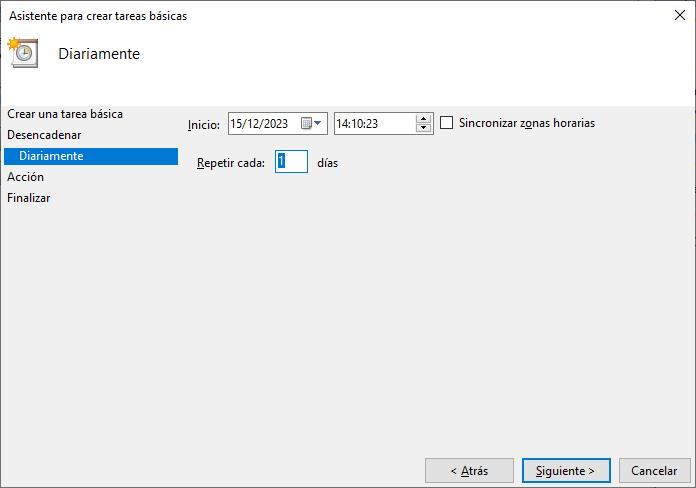
En la siguiente ventana, debemos establecer cuál es la acción que queremos hacer. En este caso, vamos a seleccionar programa y vamos a utilizar la aplicación shutdown de la que hemos hablado más arriba.
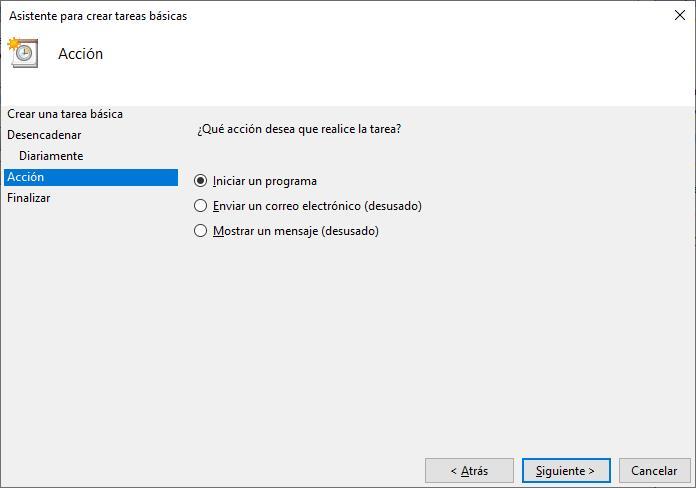
A continuación, en el apartado Programa o script, pulsamos en Examinar y nos dirigimos al directorio System32 donde se encuentra la aplicación Shutdown. No es necesario añadir ningún argumento adicional ya que la función principal de esta aplicación es la de apagar el PC.
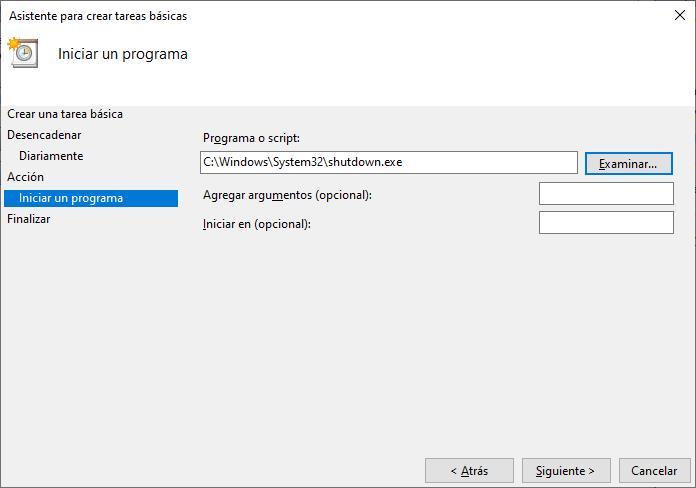
Para confirmar y revisar la acción que hemos creado, pulsamos en Siguiente y se mostrará un resumen completo.
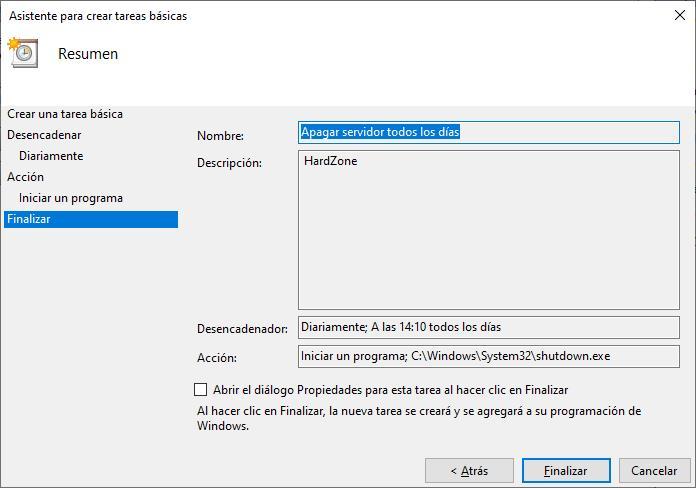
A partir de este momento, todos los días a la misma hora, el equipo se apagará automáticamente sin que tengamos que hacer nada más por nuestra parte. Lo que también podemos hacer es configurar el equipo para que se encienda automáticamente todos los días.
The post Cómo programar tu servidor casero para que se apague por las noches appeared first on HardZone.
[ad_2]
